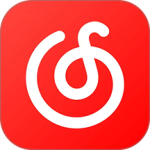opporeno9pro+如何传文件到电脑
现在这个时代每个人购买手机的用途都是不一样的,有的人是为了办公使用,有的是为了休闲娱乐,最近oppo刚刚发布了一款新机,那就是预热已久的OPPO Reno9 Pro+,这款手机的功能是非常多的,可以满足不同用户们的需求,那么opporeno9pro+怎么传文件到电脑,下面就让小编来为大家介绍具体的使用教程吧!

opporeno9pro+怎么传文件到电脑
传输文件到电脑的方法有很多种,但最常用的方法是通过USB连接。首先,我们需要将oppo reno 9 pro+与电脑连接,使用一根高质量的USB线缆。插入手机的充电口,并确保连接牢固。接下来,将另一端插入电脑的USB口。在连接完成后,手机会弹出一个通知,询问你是要“仅充电”还是“传输文件”。选择“传输文件”选项。
一旦完成连接设置,你会发现电脑已识别到oppo reno 9 pro+并显示为一个可移动磁盘。打开电脑上的文件资源管理器,你将能够看到oppo reno 9 pro+作为一个移动设备。通过点击它,你可以访问手机存储中的所有文件和文件夹。
现在你可以根据需要将文件从oppo reno 9 pro+传输到电脑。右键点击你想要传输的文件或文件夹,然后选择“复制”或“剪切”。接下来,在电脑上选择你想要将文件粘贴的位置,右键点击并选择“粘贴”。这将开始文件传输过程。
根据文件的大小和数量,传输时间可能会有所不同。传输过程中,请勿断开oppo reno 9 pro+与电脑的连接,以确保文件完整传输。一旦传输完成,你就可以在电脑上找到已传输的文件。
opporeno9pro+怎么传文件到电脑这个教程其实还是比较简单的,除了文章中提到的OPPO Reno9 Pro+之外,oppo的其他机型也会有用户们遇到类似的情况,只要都是oppo,教程几乎都是差不多的。大家可以多多关注oppo之家看看需要的文章内容哦。